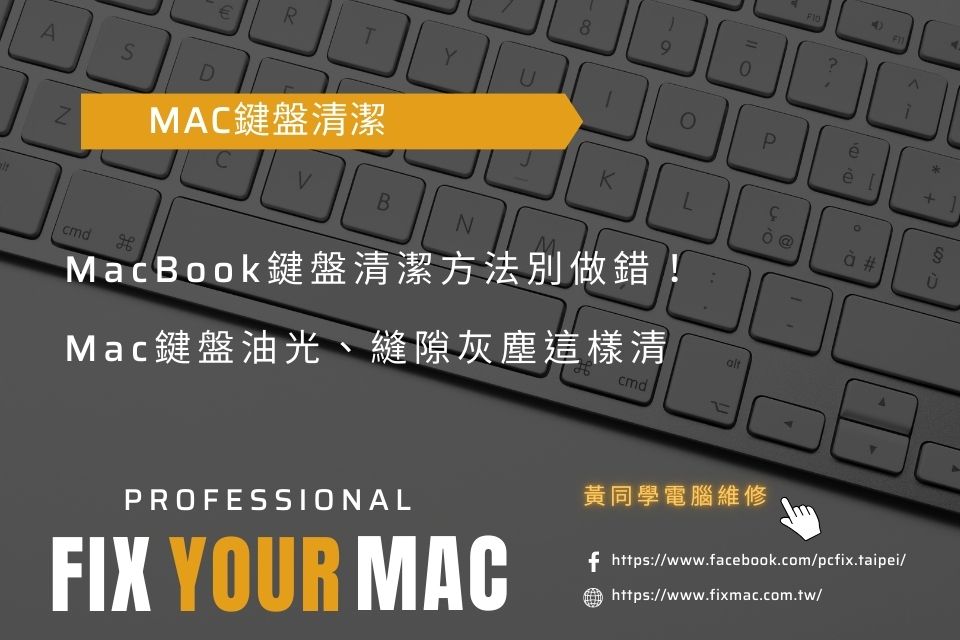電腦無法開機但有通電?7個快速排解步驟,改善電腦開機沒反應問題
電腦無法開機但有通電?7個快速排解步驟,改善電腦開機沒反應問題
在電腦無法開機但有通電的情況,可能會給使用者帶來困擾,因此,我們必須迅速找出問題的根源並採取適當的措施解決。無論是出於工作還是日常生活的需求,我們都需要一臺正常運作的電腦。
如果您遇到無法開機的問題,別擔心,維修就找黃同學台北Mac維修,我們將竭誠為您提供專業的幫助。
電腦無法正常開機解決辦法:
電腦無法開機但有通電嗎?7步驟快速排解
電腦無法開機但有通電可以透過初步的診斷來判定:
步驟一、檢查連接
確保所有電源線正確連接電源插座,並且連接到電腦的電源線也都正確連接。
步驟二、檢查顯示器
確保顯示器的電源線正確連接,並且顯示器本身也有通電。可以嘗試使用另一台電腦或設備來測試顯示器是否正常運作。
步驟三、聽取異常聲音
有時候電腦無法正常開機會伴隨著異常的聲音,例如風扇噪音、硬碟轉動聲等。這些聲音可能提供有關問題所在的線索。
步驟四、觀察指示燈
有些電腦會在遇到問題時亮起特定的指示燈,根據電腦型號,這些指示燈可能有不同的含義。
步驟五、使用排除法
將所有外部設備(如滑鼠、鍵盤、印表機等)從電腦上拔除,嘗試重新啟動。
步驟六、檢查硬體連接
打開電腦機箱,確保所有硬體元件(如RAM、顯示卡、電源供應器等)都正確連接到主機板上,並且沒有鬆動或接觸不良的地方。
步驟七、重置BIOS/UEFI
有時候重置電腦的BIOS或UEFI設置可以解決某些開機問題。可以透過拔除電池或使用主機板上的清除開機設置跳線來進行重置。
5個導致電腦不能開機的常見原因
電腦不能開機可能有許多原因,以下是一些常見原因和相應的急救措施:
原因一、電源
- 檢查電源線:確保電源線已插入電源插座並且通電。
- 檢查電源供應器:確認電源供應器的開關是否打開,並且沒有明顯的損壞或燒焦的跡象。
- 重插電源線:嘗試拔出電源線,然後重新插入,確保連接良好。
原因二、硬體
- 檢查硬碟:確保硬碟連接正確並且沒有損壞。聽筆電硬碟是否有異常聲音。
- 檢查RAM:確保RAM正確插入插槽中,一個接一個測試不同的RAM插槽或換上其他RAM。
- 檢查其他硬體:檢查其他硬體元件,如顯示卡、主機板、CPU等,是否有損壞或鬆動的地方。
原因三、軟體
- 重置BIOS/UEFI設置:嘗試重置BIOS/UEFI設置到預設值,有時候設置錯誤可能導致無法開機。
- 檢查作業系統:如果電腦無法進入作業系統,可能是作業系統損壞。嘗試使用安全模式或恢復模式進入系統。
原因四、外部設備
- 拔除外部設備:拔除所有外部設備,如滑鼠、鍵盤、印表機等,並再次啟動電腦,以確定問題是否與外部設備有關。
原因五、過熱
- 清理內部:檢查電腦內部是否有過多塵埃積聚,導致散熱不良。
如何預防電腦突然不能開機的問題?
這些預防策略可以幫助您應對突然無法開機的情況,並且減少未來出現這種情況的可能性:
- 定期清潔:定期清潔電腦內部和外部,以確保良好的散熱和連接。
- 備份重要數據:定期備份重要文件和數據,避免因電腦故障而數據損失。
- 更新軟體和驅動程式:定期更新作業系統、驅動程式和應用程式,確保電腦運行的是最新且最安全的版本。
- 適時維護:定期檢查電腦硬體的健康狀況,並進行必要的維護,例如清理風扇、更換硬碟等。
- 保護電腦免受電源問題:使用穩定的電源供應器及電壓保護設備。
筆電無法開機但有通電:特殊情況分析
當筆記型電腦無法開啟,需確認電池和充電器情況,排除硬體、軟體問題,並注意過熱情況。若發現內部損壞或液體損傷,需尋求專業維修服務。
電腦無法開機但有通電無B聲:硬體故障可能性
電腦無法開機且沒有發出啟動嘟嘟聲,可能表示存在硬體故障。以下是一些可能導致此問題的硬體故障:
- 電源供應器故障:如果電源供應器無法提供足夠的電力,或者因為故障而無法正常運作,則電腦可能無法啟動。
- 主機板故障:主機板上的電子元件(例如電容器、電晶體等)可能損壞,需進行主機板維修。
- 處理器故障:如果處理器損壞或未正確安裝在主機板上,則電腦可能無法啟動。
- 記憶體故障:RAM晶片故障可能導致電腦無法正常啟動,可以嘗試重新安裝記憶體條或更換記憶體條來排除此問題。
- 硬碟故障:如果硬碟損壞或出現問題,電腦可能無法啟動作業系統。
- 顯示卡故障:如果顯示卡損壞,電腦可能無法顯示任何內容。
- 連接問題:檢查所有內部連接線是否安全連接到主機板、硬碟、電源供應器等。
電腦無法開機但有通電有B聲:聲音警報解碼
電腦在開機發出的B聲是電腦用來檢測硬體是否正常運作的重要步驟。這些聲音代表著不同的訊息。以下是可能的B聲警報及意義:
- 單一長響聲:可能表示記憶體故障。可能因為RAM未正確安裝、損壞或者沒有連接到主機板上。
- 單一短響聲:通常表示一切正常,自檢過程成功完成,並且硬體正常。
- 連續短響聲:可能代表有顯示卡問題。可能是顯示卡未正確安裝、損壞或者與主機板連接不良。
- 長響聲後跟著短響聲:可能表示顯示卡問題或者記憶體錯誤。需要更深入的檢查來確定確切的問題。
- 連續長響聲:這通常表示CPU或者主機板的故障。
如果您能提供更多詳細的B聲警報序列,可能會更容易確定問題的來源。這些是一般性的解釋,不同品牌和型號的電腦可能會有不同的聲音代碼和意義。
提升筆電開機成功率的有效方法
當提升筆電開機成功率時,以下方法可能有幫助:
- 保持清潔:定期清潔通風口和散熱孔。
- 定期維護:更新操作系統、驅動程式,掃描病毒,清理暫存文件。
- 適當關機:適時關機而不是休眠或待機。
- 優化開機程序:減少開機時同時啟動的應用程式或服務。
- 檢查硬體狀態:定期檢查硬碟狀態,考慮固態硬碟替換。
- 設定BIOS/UEFI:確保正確的開機順序設置。
- 適時更新:定期更新BIOS/UEFI和固件。
- 減少軟硬體衝突:避免使用不相容的軟硬體。
- 尋求專業幫助:若持續出現問題,請尋求專業電腦維修中心修電腦。
解答電腦不能開機的疑惑:
Q1.為什麼電腦開機沒反應主機板燈有亮?
電腦開機時主機板燈亮,但系統沒反應,可能是電源供應器、連接問題、主機板、處理器或記憶體故障。應逐步檢查連接、更換電源供應器,如問題持續,需尋求專業檢修。
Q2.電腦無法開機主機板燈有亮風扇有轉是什麼問題?
電腦不能開機,但主機板燈亮且風扇轉動,表示電源供應和部分硬體可能正常。問題可能出現在其他硬體元件上,例如CPU、記憶體、顯示卡或儲存裝置。建議檢查這些部件是否正確連接,並確保沒有鬆動。
Q3.電腦怎麼強制開機?
要強制開機電腦,您可以嘗試以下方法:
- 確認電源供應:首先確保電源供應器連接到電源插座,並且開啟。
- 按下電源按鈕:按下電腦主機機箱上的電源按鈕。
- 檢查連接:檢查所有電源連接,確保電源供應器和其他電纜都正確連接到主機板、硬碟、光驅等設備。
- 清理內部:內部灰塵或者過熱可能導致電腦無法開機。
- 重置電源:關閉電腦,並且從電源插座拔下電源供應器。等待幾分鐘後,重新連接電源,再次嘗試開機。
- 檢查硬體問題:如果以上步驟都沒有解決問題,可以嘗試移除並重新安裝記憶體、顯示卡、甚至處理器。
- 尋求專業幫助:如果以上方法都無法解決問題,建議尋求專業幫助,例如諮詢技術支援或到電腦維修中心進行檢修。
Q4.電腦開機無法進入桌面怎麼辦?
如果電腦開機後無法進入桌面,可以先嘗試重新啟動電腦,進入安全模式,檢查硬體設備是否正常連接,卸載最近安裝的軟體或執行系統修復。
電腦不能開機,就找黃同學台北電腦維修
在面對電腦不能開機或無法正常開機的情況時,維修就找黃同學台北電腦維修是您的可靠選擇。我們擁有豐富的維修經驗和專業的技術團隊,能夠快速準確地找出問題並進行修復。無論是硬體故障還是軟體問題,我們都能夠為您提供有效的解決方案,確保您的電腦恢復正常運作。